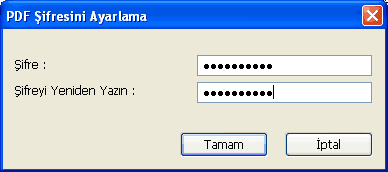Ayarlar sekmesi Dosya Türü açılır listesinden dosya biçimini seçin. Dosyayı Hedef Klasör kutusu içerisinde gösterilen varsayılan klasöre kaydedin veya  simgesine tıklayarak tercih ettiğiniz klasörü seçin. Taramanın ardından taranan görüntünün nereye kaydedildiğinin gösterilmesi için Klasörü Göster öğesini işaretleyin. Her taramadan sonra, taranan görüntünün hedefini belirtmek için Farklı Kaydet Penceresini Göster öğesini işaretleyin. Çözünürlük, Tarama Türü, Doküman Boyutu, Tarayıcı Arayüzünü Göster, Parlaklık ve Kontrast ayarlarını seçin ve değiştirmek istiyorsanız dosya adını girin. |